DesignaKnit (design a knit) on tietokoneohjelma neulesuunnitteluun ja -kaavoitukseen. Englantilainen Soft Byte Ltd kehitti sen ensimmäisen version jo vuonna 1992.
DesignaKnitillä voit suunnitella neuleiden kuviomallien lisäksi neulekaavat. Ideana on, että kaava piirretään ensin ja sitten neulekuviot, joka sovitetaan kaavaan (CAD). Sitten neulotaan ja jos käytössä on elektroninen neulekone, se kytketään tietokoneeseen. Näin vaate neulotaan interaktiivisesti, ohjeita näytöltä seuraten (CAM). Työvaiheet voi kuitenkin tehdä omassa järjestyksessä ja ottaa käyttöön vain itselle tarpeelliset ominaisuudet.
Valittavana on neljä ohjelmakategoriaa. Hinnat v. 2024, sis. alv 24 %:
- Käsinneulonta 200 €
- Koneneulonta Standard 317 €
- Koneneulonta Pro 434 €
- Koko ohjelma 501 €
Ohjelmasta on saatavilla ilmainen enlanninkielinen demoversio. Saat ladattua sen täältä.
Kun olet hankkinut jonkun ohjelman maksullisista lisensseistä, se ladataan linkistä tietokoneelle ja aktivoidaan koodilla. DesignaKnit toimii Windows XP- tai uudemmassa ympäristössä. Applen tietokoneisiin täytyy ladata ohjelmaa varten Parallels-lisäosa.
Keskityn tässä ohjelman tärkeimpiin perustoimintoihin ja annan vaihe vaiheelta -ohjeet tavallisten kirjoneuloskuvioiden piirtämiseen. Ohjeet on laadittu ohjelman uusimmalla, suomenkielisellä DK 9-versiolla. Annan lopussa ohjelmalle plussat ja miinukset.
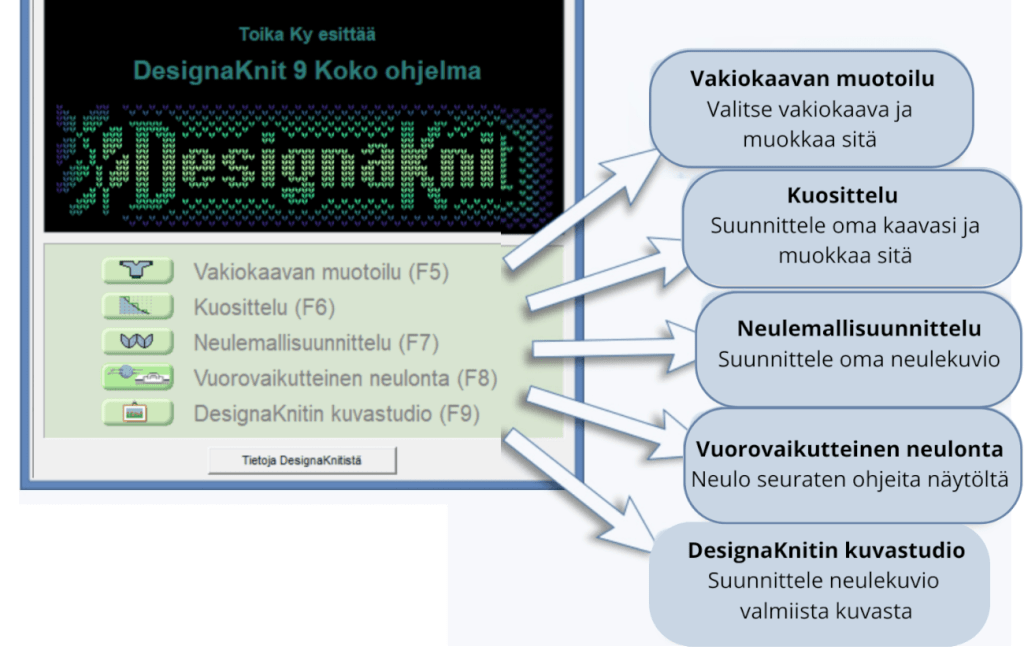
PIKAOHJE DESIGNAKNIT 9
Kun olet asentanut ohjelman laitteellesi, käynnistä ohjelma tuplaklikkaamalla DK:n kuvaketta. Aloitusnäkymästä pääset suoraan ohjelman eri osioihin. Neulemallisuunnittelu-tilaan pääset painamalla F7-näppäintä tai klikkaamalla Neulemallisuunnittelu.
Neulemallisuunnittelun työtila näyttää tältä (kuva alla). Vasemmalla on työkalurivi, josta löytyvät piirtotyökalut ja muut toimintopainikkeet. Yläreunassa on kuvioiden piirtotyökalujen kuvakkeet. Tekstivalikossa on lisää toimintoja, joista osaan tutustutaan tässä ohjeessa.
DK_tyotila_neulemallisuunnittelu_link-1LATAA JA TULOSTA
Kirjoneuloskuvion piirtämisen vaiheet DesignaKnitillä
- Määritä alkuasetukset
- Valitse värit
- Valitse neulemerkit
- Piirrä kuviot ja muokkaa värejä
- Tallenna
- Tulosta
Määritä alkuasetukset
Valitse Tiedosto/Uusi malli – asetukset.
Aloita uusi mallitiedosto -valikossa on piirtoalueen koon oletuksena 20 s x 20 krs, mutta voit vaihtaa asetukset esim. 12 x 12. Jos neuletekniikkana on koneneulonta mutta piirrät mallin käsinneulonnalle, klikkaa Vaihda neuletekniikka. Hyväksy OK.
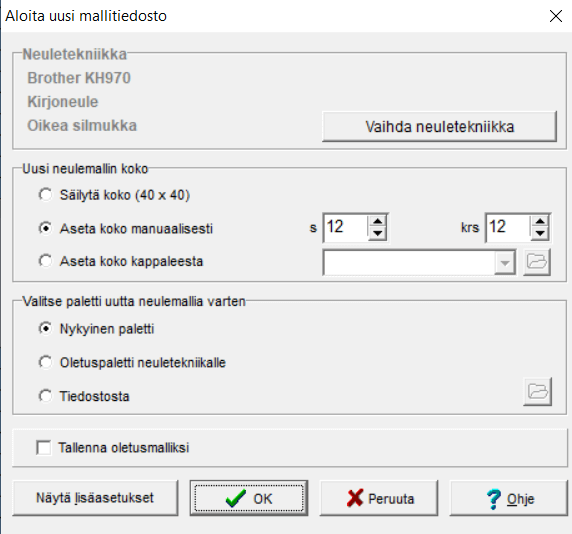
Uusi valikko avautuu. Klikkaa infolaatikon vas. alareunassa Käsinneulonta. Hyväksy OK.

Käsinneulonnan vaihtoehdoissa voit valita, neulotko tasona vai pyörönä. Valitse neuloksen perussilmukka (tässä Oikea silmukka) ja muut ominaisuudet ja klikkaa lopuksi OK.
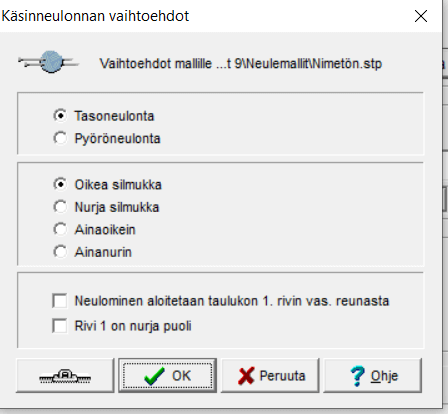
Muuta tarvittaessa neuletiheyden asetuksia. Klikkaa Näytä oletus ja vaihda työsi neuletiheys annetun tilalle. Tässä 24 s ja 30 krs = 10 cm. Kun käytät työsi oikeaa neuletiheyttä, voit antaa ohjelman laskea silmukkamääriä. Hyväksy lopuksi OK.

Nyt asetukset on tehty. Siirryt työskentelytilaan ja voit jatkaa värien valinnalla.
Valitse värit
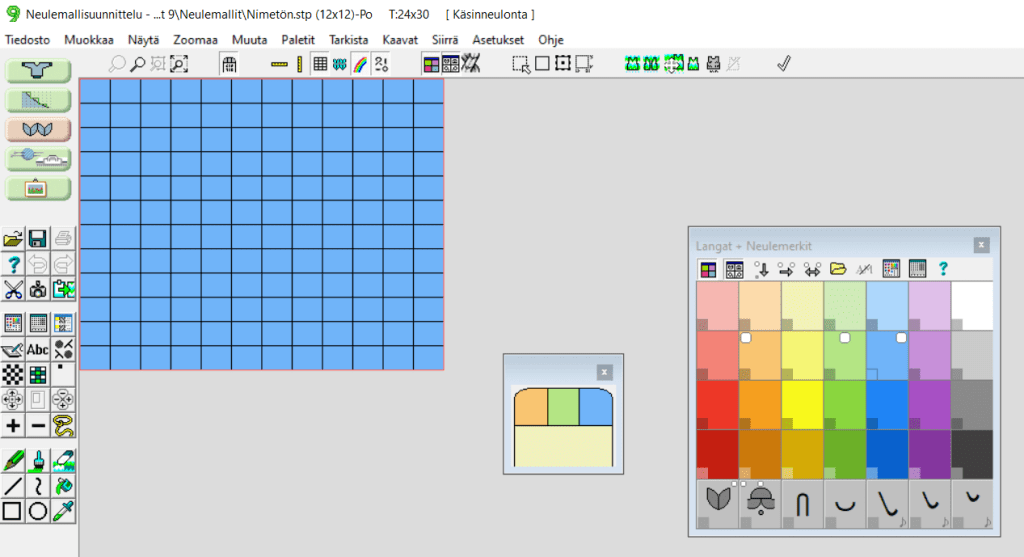
Neulemallisuunnittelun valikko oletusväripaletteineen avautuu näytölle. Valitse Langat – Neulemallit -kuvakkeen yläreunasta Lankavärien asetukset.

Näytöllä on nyt Lankavärien asetukset -valikon valintaikkuna.
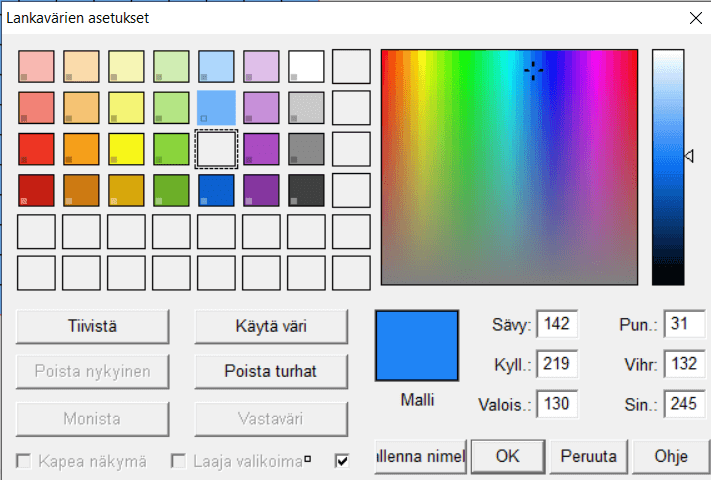
Klikkaa hiiren vasemmalla näppäimellä painiketta Poista turhat. Väripaletista poistuvat kaikki muut paitsi yksi, josta tehdään pohjaväri. Klikkaa pohjavärin neliötä ja sitten värikentässä sitä väriä, jota haluat käyttää taustavärinä. Valitsemasi väri näkyy värikentässä jossa voit vielä säätää sävyä liukuvalikossa. Kun väri on valittu, klikkaa Käytä väri. Neliön sekä piirtolueen pohjaväri vaihtuu.
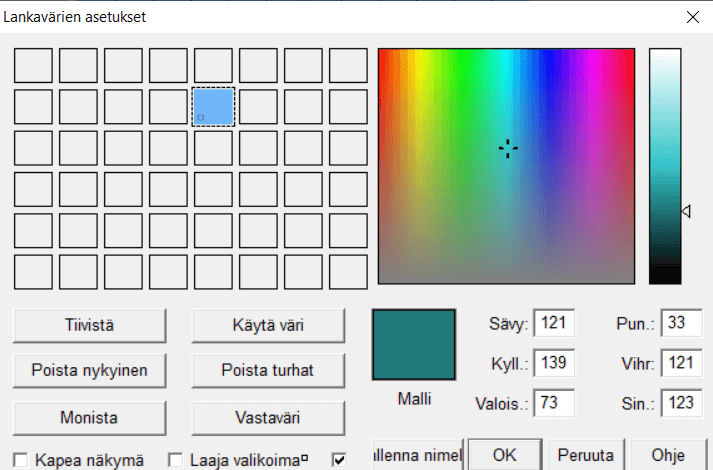
Valitse muut kirjoneuloksen värit klikkaamalla ensin jotain tyhjää neliötä ja sitten valitsemalla värin ja säätämällä sitä kuten edellä. Toista, kunnes kaikki värit on valittu. Jos väri ovat paletissa hajallaan, kokoa ne yhteen Tiivistä-painikkeella. Hyväksy lopuksi OK.
Valitsemasi värit näkyvät Langat-paletissa. Tähän esimerkkiin valikoitui pohjaväriksi hento lila ja kuvioväreiksi vaaleanvihreä ja koralli.

Langat-paletin värinappien yläreunassa on valkoinen neliö, jonka sijainti kertoo millä hiiren näppäimellä saat värin käyttöön: OHN= oikea hiiren näppäin, KHN= keskimmäinen ja VHN= vasen.
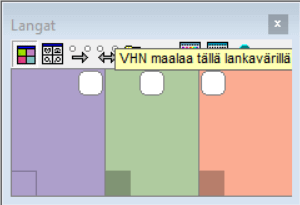
Valitse neulemerkit
Valitse tarvittavat neulesymbolit Langat – Neulemerkit-paletissa. Klikkaa Symbolijärjestäjä-kuvaketta.
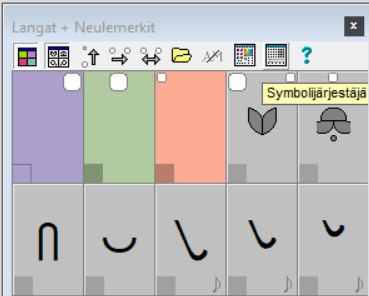
Näytölle avautuu Neulemerkki-paletti. Oikea silmukka on valittuna.
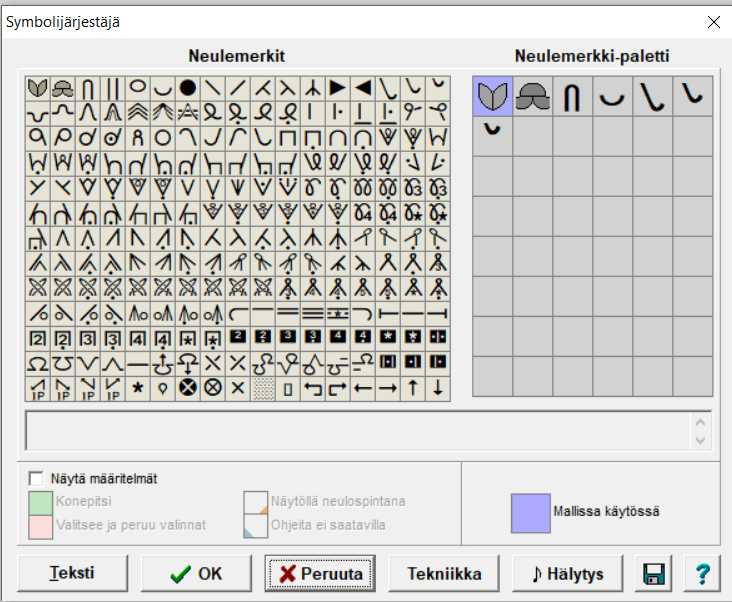
Poista muut neulemerkit paitsi oikea ja nurja silmuka. Ne kuuluvat mukaan vakioina, eikä niitä voi poistaa. Klikkaa ensimmäistä tyhjää neliötä (HVN) ja vedä se poistettavan neulemerkin kohdalle. Poista samalla tavalla muutkin turhat merkit. Hyväksy OK.

Piirrä kuviot ja muokkaa värejä
Piirtotyökalut löytyvät vasemmassa valikossa olevista toimintonäppäimistä. Voit piirtää kuvioita kynällä tai siveltimellä. Pyyhekumilla saat korjattua mahd. virheet.
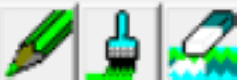
- Kynä: Vedä vapaa viiva käyttäen VHN, KHN tai OHN-väriä
- Sivellin: Maalaa käyttäen VHN, KHN tai OHN-väriä
- Pyyhekumi: Korvaa VHN-väri OHN-värillä tai päinvastoin
Jos OHN tai KHN-väreillä piirtäminen tuntuu hankalalta, voit klikata Langat-valikossa mitä tahansa kuvioväriä HVN ja käyttää väriä hiiren vasemmalla näppäimellä.

Kun olet piirtänyt kuvion valmiiksi, kokeile miltä kuvio näyttää suurempana pintana ja miten mallikerta jatkuu: Näytä – Mallikerrat.

Tässä esimerkissä mallikerta toistuu 3 x pysty- ja 3 x vaakasuunnassa. Mallikerran rajat erottuvat kuvassa punaisella viivalla.
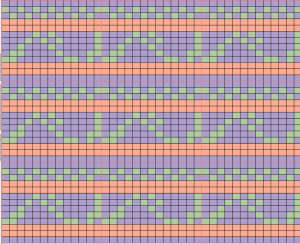
DesignaKnitissä voit määrittää lankajuoksujen maksimipituuden. Valitse Tarkista – Tarkista mallin virheet. Oletusarvona on 8 silmukkaa, vaihda siihen esim. 4. Samalla voit tarkistaa kerrokselle sallitujen lankavärien määrän. Hyväksy OK. Virheelliset kerrokset näkyvät kuviossa ja voit korjata ne esim. lisäämällä kuviopisteitä sopiviin kohtiin.
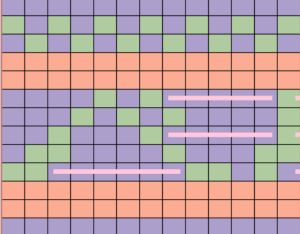
Ohjelma näyttää kirjoneuloksen neulospintana: Näytä – Neulospinta. Pääset takaisin perusnäkymään poistamalla valinnan Neulospinta. Saman voi tehdä yläreunan kuvakkeella Neulospinta päälle/pois.
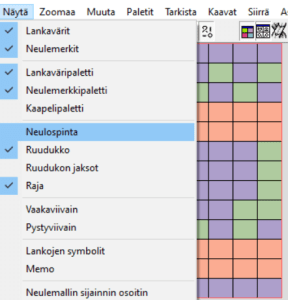

Jos haluat vaihtaa kaikki tai jonkun väreistä toiseksi, siihen on DK:ssa useampi mahdollisuus.
Vaihda värit koko neulemallissa Paletit – Väripaletin asetukset -valikossa. Klikkaa väriä jonka haluat vaihtaa, ja etsi värikentästä haluamasi väri. Klikkaa Käytä väri. Jos tiedossasi on värin RGB-koodi, syötä arvot Pun. Vihr. Sin. -valikkoon. Tässä yhteydessä voit myös lisätä värejä. Toista tarvittaessa ja hyväksy lopuksi OK tai hylkää valitsemalla Peruuta.

Useita kymmeniä uusia ja jännittäviäkin kirjoneuleen väriyhdistelmiä saat luotua Paletit – Satunnaisvärit-toiminnolla, jossa värit vaihtuvat sattumanvaraisesti. Tämä on käyttökelpoinen ominaisuus, jos langat on vielä hankkimatta ja haluat saada uusia ideoita väriyhdistelmiin.
Valitse joko Mallin värit tai Koko väripaletti. Klikkaa Pyöritä ja Uusi, ja näet muutokset kuviossa. Jos hyväksyt uuden väriyhdistelmän, klikkaa OK. Muussa tapauksessa peru valitsemalla X.

Voit vaihtaa värejä myös rajatusti. Paletit – Vaihda -toiminnolla VHN- ja OHN-värit vaihtavat paikkaa keskenään. Paletit – Korvaa -toiminto vaihtaa kaikki OHN-väriset silmukat VHN-värisiksi. Uusi värivalinta jää voimaan, ellet peru sitä Peruuta-nuolella.
DesignaKnit mahdollistaa kuvioiden muokkaamisen lukuisilla eri tavoilla. Niihin ei ohjelman laajuuden vuoksi ole tässä mahdollista paneutua, mutta saat hyviä vinkkejä video-ohjeista. Ks. https://www.softbyte.co.uk/dk8tutorialsstitchdesigner.htm.
Tallenna
Tallenna tiedosto laitteellesi: Tiedosto – Tallenna tai Tiedosto – Tallenna nimellä.
Tulosta
Valitse Tulosta. Näyttöön avautuu useita vaihtoehtoja. Malli kuva on perustoiminto, joka tulostaa kuviosi paperille. Voit tulostaa myös lisäinformaatiota, joka on käytössä jos teet tarvittavat asetukset. Ks. asetukset Paletit – Lankojen symbolit tai Paletit – Värien nimet.
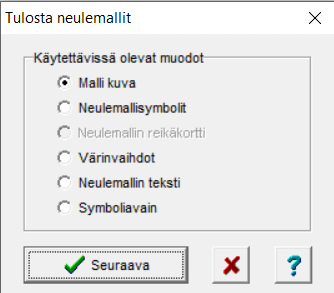
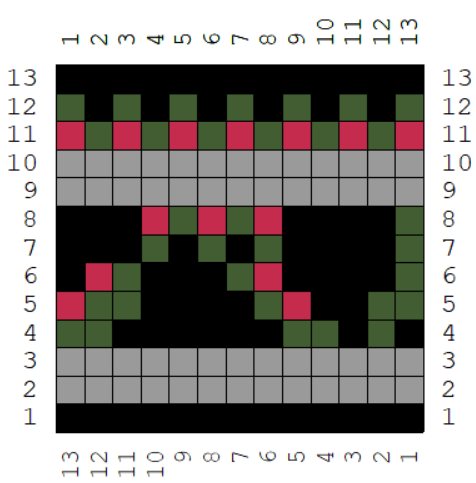
Plussat ja miinukset
- DesignaKnit on ainoa suomenkielinen neulekuvioiden piirto-ohjelma
- on ominaisuuksiltaan markkinoiden laajin ja samalla hintavin. Tässä on etunsa ja haittansa; ohjelma tarjoaa kaikki kuviteltavissa olevat ominaisuudet, mikä samalla voi tehdä siitä työlään opetella
- yhteensopivuus yleisimpien neulekoneiden kanssa
- myös käsinneulonnan mahdollisuus
- ohjelma noudattaa Windowsin logiikkaa, ja mikäli Windows on käyttäjälle tuttu, ohjelman omaksuminen helpottuu ratkaisevasti
- ohjelmalla voit piirtää myös neulekaavat ja sovittaa niihin kuviomallin
- laaja neulesymbolien kirjasto
- laaja vakiovärien valikoima
- hyvät värien ja kuvioiden muokkaustoiminnot
- ohjelma toimii hyvin tietokoneella (Windows, Mac). (Mobiililaitteilla en ole kokeillut.)
- työskentelynäkymä on värikäs ja innostaa aloittamaan
- kirjoneulekuvioiden piirtäminen sujuu erittäin vakaasti. Plussaa kynä- ja sivellintyökalusta.
- mallikerran jatkuvuus on helppo testata
- Neulospinta-näkymä löytyy, ja havainnollistaa kirjoneuleen lisäksi myös yksivärisiä pintaneuloksia

- voin lämpimästi suositella DesignaKnitiä kirjoneuleen lisäksi eri pintaneulosten, esimerkiksi palmikkomallien ja pitsineuleiden piirtämiseen
- DK on haaste kokeneillekin neulojille, mutta ei ylivoimainen. Ohjelman monipuolisuus palkitsee ahkeran harjoittelijan.